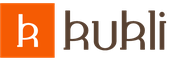Фотошоп, старение человека. Как легко и быстро состарить фото в фотошопе и его онлайн версии для придания потрясающего эффекта
В этом уроке мы будем состаривать лицо молодой девушки в Фотошоп. Довольно забавно посмотреть, как будет выглядеть человек в преклонном возрасте.
Состаривание лица девушки – конечный результат:



Как правило, у пожилых людей седые волосы. Давайте придадим волосам девушки седину.
Добавьте корректирующий слой Цветовой тон/Насыщенность и понизьте значение насыщенности до -90. Заполните маску корректирующего слоя черным цветом и белой кистью обрисуйте волосы на маске.
Возьмите кисть размером 1 пиксель, белого цвета, непрозрачностью 50%, нажимом 50% и на новом слое нарисуйте случайные пряди волос. Делать это очень удобно при помощи планшета Wacom, но я обошелся без него.
Если результат вас не устраивает, то понизьте непрозрачность и нажим для кисти.




У старых людей на голове меньше волос. Если бы это было фото мужчины, то можно было бы добавить лысину, но так как это женщина, то мы уменьшим количество волос на бровях.
Выберите инструмент Штамп (S), для непрозрачности установите значение в пределах 30 – 40%, зажмите Alt и возьмите образец возле брови. На новом слое закрасьте брови выбранным образцом. Для реалистичности советую сделать их тонкими. Результат смотрите ниже.



Пришло время добавить морщинки. Для этого мы будем использовать две фотографии пожилых женщин. Если вы хотите, чтобы результат был более реалистичным, то вы должны найти пожилых родственников человека, которого вы хотите состарить.
Вот, как это работает на практике:
Откройте фото пожилой женщины, выберите её Ctrl + A, скопируйте Ctrl + C и вставьте в наш документ Ctrl + V. Обесцветьте её Ctrl + Shift + U, режим смешивания задайте Мягкий свет.
Добавьте к фото маску Layer > Layer Mask > Hide all (Слой - Слой-маска - Скрыть всё). Используйте Свободное трансформирование, чтобы правильно расположить морщины и подогнать размер.
После того, как мы подготовили фото пожилой женщины, переместите её в наш документ, обесцветьте и правильно расположите на лице девушки.

У слоя с пожилой женщиной маска уже залита черным, возьмите белую кисть с непрозрачностью 30 – 40% и прорисуйте зоны на лице в районе лба и в верхней части носа.


Режим смешивания смените на Мягкий свет, и поиграйте с непрозрачностью, пока не добьетесь желаемого результата. Я установил непрозрачность 50%.
В этом уроке я покажу вам как выглядеть моложе на фото при помощи фотошопа. Публичные люди и звезды давно не мучаются вопросом как выглядеть моложе на фото, за них все делают дизайнеры из глянцевых журналов, а «простым смертным» приходится осваивать фотошоп, чтобы в любом возрасте быть во всеоружии.
Я нашла в Интернете фотографию очень приятной на вид женщины, именно ее я постараюсь сделать моложе лет на 7-10 с помощью моей любимой программы.
Приступаем к уроку
Открываем фото — Ctrl+O, выбираем файл на компьютере, жмем «Открыть».

Определение задач
Перед началом работы нужно подумать какие задачи с технической точки зрения перед нами стоят.
Для того, чтобы сделать женщину моложе, нам нужно:
- избавиться от возрастных морщинок,
- выровнять кожу, сделать ее более упругой на вид, добавить сияние
- закрасить выступающую на корнях седину
- немного приподнять обвисшие с возрастом веки
- подчеркнуть брови
Когда основные задачи выявлены, приступаем к работе.
Начинаем работу
Открываем палитру слоев «Layers» — F7.
Сейчас в списке только один слой с исходной фотографией.
Копируем начальный слой — Ctrl+J, чтобы работать с дубликатом, не затрагивая оригинал.

Работаем на втором слое, убедитесь, что он выделен в панели слоев.
Избавляемся от морщинок
Приближаем наше изображение при помощи сочетания клавиш «Ctrl +» (отдалить — «Ctrl -«), чтобы было хорошо видно морщинки и другие возрастные изменения кожи.
Выбираем на панели инструментов слева Healing Brush Tool (Восстанавливающая кисть) (J).
Если лейкопластырь не виден на панели сразу, щелкните правой кнопкой по инструменту из этой группы, чтобы вызвать подменю.

Вверху в настройках инструмента вы можете выбрать размер кисти. Я поставила 19px. Регулировать размер кисти вы можете с помощью горячих клавиш «[» -меньше и «]» — больше.
Инструмент Healing Brush Tool (Восстанавливающая кисть) (J) работает по такому принципу: вы берете образец какого-то участка изображения и закрашиваете этим образцом другой участок, который хотите заретушировать, при этом наложение одного фрагмента изображения на другой происходит с учетом содержания закрашиваемого участка. Таким образом, происходит незаметное смешивание двух разных фрагментов одного изображения.
Давайте посмотрим как это работает на практике.
Сейчас мы попробуем избавиться от морщинок под глазами.
Зажмите Alt и кликните в чистом месте на коже, где нет неровностей и морщин, но как можно ближе к морщинистой области, чтобы тон участков совпадал. После этого ваш курсор заполнится образцом кожи, который вы взяли.

Теперь начинайте потихоньку закрашивать взятым образцом морщинки, расположенные близко к участку, где вы взяли образец.
Как только обработали один участок, переходите к другому, но берите уже новый образец чистой кожи, расположенный рядом с маскируемым участком.
Удаляйте только возрастные морщинки, но не удаляйте мимические (в уголках глаз и губ, около носа), иначе лицо превратится в маску.
Выравниваем кожу
После того, как закончили с морщинками, берем другой инструмент — Blur Tool (Размытие).
Берем кисть с мягкими краями большого диаметра, интенсивность инструмента ставим примерно 50%.

Воспользуемся Blur Tool, чтобы сгладить неровности кожи в сложных местах, там, где нам не помогла восстанавливающая кисть.
Вообще, при обработке фото нужно стараться сохранить текстуру кожи и размытием пользоваться нужно только в крайних случаях и очень деликатно.
Когда мы пользуемся Healing Brush Tool, текстура кожи сохраняется. В общих случаях это хорошо, однако, в нашем случае, кожа сама по себе не очень упругая, на ней сохраняются неровности и микроскопические морщинки, от которых очень трудно избавиться, поэтому мы прибегнем к крайним мерам инструменту — Blur Tool, в дальнейшем мы все же постараемся вернуть коже текстуру, чтобы она не была «пластиковой».
Аккуратно пройдитесь инструментом под носом и вокруг губ, а также везде, где текстура является неоднородной на свое усмотрение.
Я обработала двумя вышеуказанными инструментами одну половину лица, а другую оставила без изменений, чтобы вы видели разницу.

Обрабатываем таким образом все лицо: избавляемся от морщинок и сглаживаем кожу.
С кожей пока закончили, вернемся к ней позже.
Приподнимаем нависшие веки
Создаем дубликат слоя с которым только что работали — Ctrl+J.
Заходим в меню Filter — Liquify (Фильтр — Пластика).
Приближаем лицо — «Ctrl+», так, чтобы хорошо было видно глаза.
Делаем настройки инструмента: выставляем небольшой размер кисти (у меня 30), чтобы нам было удобно править мелкие детали (складочку над глазом), и небольшой нажим кисти(30), чтобы не вносить слишком резких изменений.

Аккуратно поднимаем нависшее веко, делая взгляд более открытым. Если допустили неточность, нажмите Ctrl+Shift+Z, чтобы отменить действие.
Поступаем таким образом с обоими глазами, когда закончим жмем «Ok».
Оформляем брови
На панели инструментов ищем инструмент перо — Pen Tool (P).

Создаем контур для наших бровей, ставя точки и, не отпуская клавиши мыши, вытягивая направляющие, чтобы добиться плавных изгибов.

Отредактировать контур вы можете с помощью светлой стрелки Direct Selection Tool (A). Выделяйте по очереди точки и двигайте касательные, корректируя контур.
Когда будете довольны формой контура, щелкните правой кнопкой по нему и выберите «Fill path»(Выполнить заливку контура).

В появившемся окне выберите в выпадающем списке «Color»(Цвет).

После этого должно появиться окно выбора цвета, я взяла пипеткой цвет с ресниц модели, у меня получился цвет #332624 (можете вбить номер цвета в окошко # и получите тот же цвет).

Удаляем контур клавишей «delete».
Заходим в панель слоев — F7, меняем режим наложения слоя с бровями на «Soft Light» (Мягкий свет).

Немного размываем наши брови, чтобы они смотрелись естественнее. Заходим в меню Filter — Blur — Gaussian blur.

Ставим радиус размытия 2.

Подкрашиваем седые корни волос
Создаем новый слой Ctrl+Shift+N.
Нажимаем I (Eyedropper Tool (Пипетка)), берем образец цвета волос рядом с сединой.
Теперь берем кисть Brush Tool(B) и закрашиваем седину цветом, который взяли с соседнего участка. Я выбрала стандартную кисть с мягкими краями, размер 45.
Для седины на висках и макушке цвет будет разным, поэтому пипеткой (I) берем образец цвета для каждого участка, а затем кистью (B) закрашиваем.

Размоем участки, закрашивающие седину. Заходим в меню Filter — Blur — Gaussian blur. Ставим радиус размытия 15.
Меняем режим смешивания слоя в палитре слоев на «Soft Light» (Мягкий свет).

Немного подкорректируем резинкой Eraser Tool(E) размытые области.
Добавляем текстуру коже
Вернемся к нашей коже.
Сейчас она выглядит немного неестественно. Не хватает текстуры.
Выделяем третий слой в палитре, делаем его дубликат — Ctrl+J.
Заходим с меню Filter — Noise — Add Noise (Фильтр — Шум — Добавить шум).

Эффект (Amount) ставим 5.

Заходим в палитру слоев, меняем режим наложения слоя на «Darken»(Темнее).

Теперь берем инструмент Elliptical Marquee Tool(M) и обводим лицо круглым выделением.
Нажимаем Ctrl+Shift+I, чтобы инвертировать выделение.

После того, как выделится все, кроме лица, нажимаем «delete», чтобы избавиться от шума на фоне.
Все готово!
Чтобы сравнить результат с оригиналом, в палитре слоев выделяем последний верхний слой, зажимаем Shift, нажимаем на второй слой — выделится группа слоев с дубликатами и вспомогательными элементами.
На этом все. В этом уроке мы с вами узнали как выглядеть моложе на несколько лет на фото с помощью Adobe Photoshop CS6.
Надеюсь, этот урок окажется полезным для вас.
Инструкция
Откройте нужное фото в Фотошопе и подготовьте его к редактированию – сделайте цветокоррекцию, скадрируйте изображение инструментом Crop. В меню фильтров выберите фильтр Liquify, чтобы уменьшить глаза и губы на , а мочки ушей увеличить – такие изменения происходят с лицом человека в .
Загрузите выбранную фотографию с морщинами в Фотошопе отдельным документом. Скопируйте лицо с морщинами и вставьте его новым слоем на исходную фотографию , и при необходимости поправьте инструментом Transform, чтобы черты лиц и их по возможности совпадали.
Установите прозрачность слоя лица с морщинами на 40%. Просмотрите, какие вставленного лица не совпадают с исходным лицом, и сотрите лишнее ластиком (Eraser Tool). Установите режим смешивания слоев на Overlay, а затем затемните глаза на фотографии, используя кисть -коричневого цвета с низкой прозрачностью. Примените кисть на новом слое.
На панели инструментов выберите инструмент Clone Stamp и с его помощью отредактируйте лицо, устраняя дефекты в наложении морщин и добиваясь идеального двух лиц. Все места заполните также морщинами, скопированными из других областей лица. На бровях дорисуйте .
Перейдите к слою с морщинами и обесцветьте его, а затем уменьшите прозрачность слоя до 20%. Режим смешивания слоев установите на Hue. Создайте новый слой и измените значения яркости и контрастности, чтобы фотография смотрелась реалистичнее.
Источники:
- сделать фото старой
- Как состарить изображение, фотографию или картинку в Фотошопе?
С появлением цифровых фотоаппаратов любой желающий может создавать бесконечное количество снимков на любую тему. Однако в большинстве своем все эти фотографии оставляют желать лучшего, а просмотр сотен кадров, сделанных вашим другом в какой-нибудь поездке, порой становится настоящим испытанием. А ведь научиться хорошо фотографировать не так уж сложно, нужно лишь соблюдать ряд определенных правил.
Инструкция
Перед началом фотографирования обязательно определите, что именно в вашем будущем кадре будет главным. Вон та собака, которая лежит под столом? В таком случае снимите ее так, чтобы зритель первым делом обращал внимание именно на нее, а не на стол. Например, подойдите поближе и снимите ее крупным . Ищите всегда и везде правильный ракурс, даже если для этого придется походить немного вокруг объекта. Соблюдайте правило «золотого сечения».
Никогда не снимайте против солнца. Самые снимки получаются, если солнце светит вам в спину или сзади и сбоку. Тогда или друзей, которых вы снимаете, будут хорошо освещены. Это правило нужно соблюдать даже тогда, когда небо покрыто . А самые красивые снимки получаются в те короткие периоды, когда солнце восходит или садится.
Если вы снимаете людей, то не обрезайте им ступни, кисти, макушку головы и т.д. Три самых выгодных варианта – в полный рост, по пояс или портретный снимок (голова). Никогда не «обрезайте» человеку руку по локоть, ноги по колено – создается впечатление, что у вашей модели на самом деле ампутировали часть тела.
Во время поездок почти все считают, что обязательно нужно на фоне какого-то знаменитого объекта. Эйфелева , Колизей, Кремль… Человек отбегает как можно дальше от фотографа, чтобы влезло все – и он, и объект. В результате обычно получается, что не видно вообще, а искомый объект наполовину . Поищите другие ракурсы. Например, отойдите от объекта подальше. Тогда можно будет удачно поместить в кадр и человека , и ту самую Эйфелеву башню, которая на большом расстоянии кажется совсем маленькой.
Источники:
- 10 правил идеальной фотографии
Наверняка у большинства людей дома хранится множество старых, но дорогих сердцу фотографий вместе с негативами . А многие люди и до сих пор пользуются пленочными фотоаппаратами. В век современных инноваций, когда одна техническая новинка опережает по своим функциям и возможностям другую, проблема может быть легко разрешима. Сохранить драгоценные снимки вам поможет USB-сканер, который идеально подходит для домашнего использования. При наличии такого USB-сканера, возможно помещать фотографии с негативов непосредственно в компьютер.

Инструкция
Просто подключите USB-сканер к и настройте параметры работы согласно инструкции. В зависимости от частоты использования системы, опции рекомендуется подключать модульно или монолитно. Если вы планируете использовать сканер не так часто или просто дорожите компьютерными ресурсами используйте модульное , так как поддержка драйвера будет включаться только при необходимости.
Проверьте запись о подключенном устройстве. Когда сканер нормально распознается системой, можно приступать к работе с ним.Теперь вы можете удобно хранить свои старые снимки в компьютере, создавать в новом качестве, ведь они отражают важные события и места, где вы когда-то побывали.
Источники:
- с негатива фото
Ретушь и коррекция цвета – это неотъемлемый этап обработки любой фотографии, и навыками цветокоррекции должен обладать каждый фотограф и дизайнер, претендующий на определенный уровень мастерства. Грамотная цветокоррекция способна превратить заурядный снимок в стильное и оригинальное изображение, а добиться такого эффекта можно довольно быстро, обладая навыками работы в Фотошопе.

Инструкция
Откройте в программе фотографию, которую вы хотите обработать, и продублируйте основной слой (Duplicate Layer). Затем на дубликате слоя, используя на панели инструментов кисть Healing Brush Tool, отретушируйте кожу , изображенного на фото, чтобы устранить мелкие дефекты и неровности. После этого откройте меню Layer и выберите опцию New Adjustment Layer -> Color Balance.
Видео по теме
Редактор растровой графики Adobe Photoshop является одним из самых распространенных средств качественной профессиональной коррекции цифровых фотографий. Его часто используют для того, чтобы сделать идеальное лицо на снимке перед его публикацией в прессе. Для этого в нем имеются все необходимые инструменты.

Вам понадобится
- - исходная фотография;
- - установленный Adobe Photoshop.
Инструкция
Загрузите в Adobe Photoshop изображение, предназначенное для обработки. Нажмите Ctrl+O. В диалоге Open перейдите к каталогу с нужным файлом, выделите его и нажмите «Открыть».

Приступите к базовой ретуши лица. Визуально выделите все крупные дефекты (например, родимые пятна). Удалите их инструментом Patch Tool. Для этого обводите нужную область данным инструментом, а потом перемещайте выделение с помощью мыши на фрагмент изображения с чистой кожей.

Удалите более мелкие дефекты (например, веснушки) при помощи Spot Healing Brush Tool или Healing Brush Tool. Активируйте нужный инструмент. Кликните по элементу Brush в панели сверху, выберите кисть подходящего диаметра и жесткости. Если выбран инструмент Spot Healing Brush Tool, просто щелкайте мышью по фрагментам с дефектами. Если работа ведется при помощи Healing Brush Tool, сначала определите образец фона, кликнув по нему с нажатой клавишей Alt. Потом корректируйте изображение, проводя по нему кистью.

Проконтролируйте качество базовой ретуши. Просмотрите изображение в разных масштабах. Убедитесь в отсутствии сильных дефектов на изображении лица.

Приступите к тонировке изображения кожи для создания эффекта идеальной гладкости. Дублируйте текущий слой. В меню выберите Layer и "Duplicate Layer...". Измените режим наложения слоя. Выберите Vivid Light в выпадающем списке панели Layers.
В этом уроке мы будем учиться заглядывать в будущее, чтобы представить, как будем выглядеть в старости.
Скажу сразу, этот урок рассчитан на людей знающих Photoshop
и имеющих хоть какое-то представление о рисовании, как на бумаге, так и на компьютере. Так как в этом уроке делается акцент именно на рисование: морщин, волос. Здесь не будет наложения одного фото (лица старого человека) на другое (молодое).
Урок был расписан поверхностно, можно сказать кратко, я перевела его именно так, как было написано, немного добавляя разъяснений. Если бы я стала подробно расписывать каждый шаг, чего НЕ сделал автор в своем уроке, то он бы был очень длинным.
Шаг 1. выбор фотографии.
Выбирая фото, автор старался взять не студийное, не заранее отретушированное, а обычное фото.

Автор считает, что проще всего работать с моментальными снимками, или любыми снимками сделанными не в студии. Так как резкое освещение, в данном случае, хорошо подчеркивает все изъяны кожи: мешки под глазами, слабые морщины. Все это облегчает нашу работу, чтобы более реалистично состарить лицо.

В случае с Кейт, мы можем видеть очень слабые горизонтальные морщинки на лбу, довольно очевидные морщинки под глазами и складки, образованные от улыбки.
Шаг 2. подборка материала.
Подборка правильного материала, является ключевым моментом в методе старения. Помня лицо Кейт, автор искал картинки старых женщин, которые были похожи на Кейт либо у них было тоже выражение лица. На этом снимке Кейт улыбается и лицо у нее наклонено под углом 3/4, таким образом, автор попытался собрать как можно больше фотографий старых женщин, которые улыбались бы в той же самой манере, либо приближенной к этому. Эти фотографии в дальнейшем будут служить ему образцом, с которых он будет срисовывать детали.
Есть другой вариант подбора материала. Автору нравиться использовать его больше, но не всегда удается найти фотографии родителей человека, которого вы собираетесь состарить. Автору повезло, и он нашел в Интернете несколько фотографий матери Кейт, они помогли ему решить такой вопрос, как, делать ли Кейт двойной подбородок или нет. Так как у ее матери есть двойной подбородок, он решил, что применит это и к Кейт.

Шаг 3. Брови.
Чем старше люди становятся, тем реже становятся волосы на бровях, так как с возрастом волосы начинают выпадать.
Основываясь на этом, автор решил проредить ей брови.
Для этого используйте инструмент «Штамп»
(Clone Stamp tool) со 100%
уровнем непрозрачности, маленького размера. Клонируйте близ лежащую кожу и зарисовывайте брови, тем самым, сокращая кол-во волос.

Шаг 4. Формируем лицо.
Теперь нужно добавить дряблость, отвисание кожи. Это мы будем делать при помощи фильтра «Пластика»
(Liquify). В фильтре «Пластика»
инструментом «Деформация»
(Forward Warp) немного опустите в низ щеки, кожу на челюстях. Обрабатывая щеки, будьте аккуратны, так как можно перестараться и вытянуть глаза в неестественную форму.

*зеленым показаны места, которые автор деформировал*
В результате старения кости прекращают расти и начинают сжиматься, в то время как хрящ продолжает расти дальше. В результате, чем старше человек, тем кончик носа становиться грубее и больше.
Находясь в фильтре «Пластика», удлините немного кончик носа, а инструментом «Вздутие»
(Bloat) немного расширьте его. Здесь главное не перестараться, чтобы не изменить нос до неузнаваемости.
Шаг 5. Двойной подбородок.
Основываясь на фотографиях ее матери, автор добавил довольно массивный двойной подбородок Кейт. Для этого он взял кисть , жесткость поставил 0%
и начал прямо на шее (я думаю на отдельном слое), рисовать складку, беря цвет с темных мест шеи. Для реалистичного эффекта, менял размер и жесткость кисти. Ну и фотографии других старых женщин для него были примерами, с которых он срисовывал этот двойной подбородок.

Шаг 6. Морщины под глазами.
Самая главная часть во всей работе это правильно обработать глаза. Они могут либо сделать проект успешно выполнимым, либо испортить его. Если сделать глаза не точно, то получившаяся старая женщина уже не будет похожа на Кейт.
Автор искал мельчайшие линии вокруг ее глаз и представлял, как в будущем они будут превращаться в морщины, он расширял их в длину и ширину соответственно. Фотографии старых женщин ему помогали, служа образцом. Для этого он использовал такие инструменты как «Штамп» и «Кисть» .
Он подчеркнул морщины вокруг глаз, расширяя и углубляя линии, немного увеличивая контраст. Добивался он этого, затемняя углубления морщин, и осветляя края, чтобы морщины получались объемными. Кроме того, он расширил, продлил морщины в области скул. Туже самую технику он применил к морщинам вокруг рта и на лбу.

Шаг 7. Губы.
С возрастом губы у людей становятся уже, основываясь на этом, автор инструментом «Штамп»
клонируя кожу вокруг губ, сузил их. Так же Кистью он добавил несколько вертикальных морщин на губах, придав как бы эффект ссыхания кожи. Он сделал только намек на морщины, в данной ситуации прорисовывать слишком глубокие морщины, не стоит, это было бы необходимо, если бы на оригинальном фото Кейт сморщила бы свои губы.

Шаг 8. Планируем крупные морщины.
В этом шаге автор на отдельном слое слабо обрисовал в общих чертах те участки, на которые он в дальнейшем будет или возможно не будет добавлять еще морщины. Это хорошо делать на отдельном слое, в любой момент можно исправить, не затронув всю свою работу.

Шаг 9. Исправление морщин.
Основываясь на предыдущем шаге, автор добавил еще морщин, в тех местах, где посчитал это нужным.
Немного выдвинул на передний план некоторые старческие морщины, осветлив их при помощи кисти, используя светлые оттенки кожи как образец цвета.

Шаг 10. Рисуем волоски над верхней губой.
С возрастом появление волос на лице становится проблемой для большинства женщин. По какой-то странной причине волосы выпадают на бровях, но зато вырастают над губой.
Автор не хотел, чтобы Кейт была исключением, поэтому он взял Кисть и на новом слое нарисовал волоски над губой.
Он попытался сделать волоски на столько тонкие, на сколько это возможно (возможно уменьшив не только размер, но и непрозрачность кисти). Слишком толстые или слишком темные волосы привлекли бы внимание к ее усам, а он не хотел этого.
Так же, на этом слое, он добавил больше морщин в область ниже уголков ее рта.

Шаг 11. Шея.
Автор решил, что шея слишком гладкая для женщины 75 лет. Поэтому автор добавил больше морщин на шее. Так же он добавил побольше массы на низ челюсти. Затемнив участки углубления, тем самым, сделав контраст между темным участком и светлым.

Шаг 12. Добавление пигментных пятен.
Ключевой компонент в старении лица - добавление пигментных пятен.
Умножение
(Multiply) и непрозрачность
(opacity) уменьшаем до 30%
. Берем кисть, цвет выбираем самый темный на коже и рисуем пятно. Пятна нужно рисовать неправильной формы (нет ни одного пигментного пятна идеально ровной формы). Пятен вы можете рисовать сколько угодно, это индивидуальность каждого лица.

Шаг 13. Прорисовка.
На этом шаге автор, посмотрев на работу, в общем, решил проработать некоторые детали более тщательно. Добавил морщин (edded wrankl), сделал перекос над глазом посильнее (more sag), добавил на шее еще пигментных пятен (age spots) и кое-где прорисовал детали (finer details).

Зубы большинства людей желтеют с возрастом. Десна с возрастом, так же меняют свою форму, сжимаются, оголяя корни зубов.
Создаем новый слой, меняем ему режим наложения на Умножение
(Multiply) и непрозрачность
(opacity) уменьшаем до 30%
. Берем инструмент Кисть
и цвет выбираем желто-коричневый. И рисуем желтый оттенок на зубах (думаю, автор использовал кисть с 0%
жесткости и примерно 25-35%
непрозрачности, нанес цвет на зубы, затем еще раз прошелся по краям, чтобы прорисовать тени).
Так как на оригинальном фото десен не было видно, поэтому манипуляцию с деснами тут проводить не будем.
Шаг 14. Волосы.
На этом шаге мы займемся седыми волосами. Делать это будем при помощи Маски
.
Так как автор очень кратко расписал этот шаг, пришлось догадываться самой.
В режиме быстрой маски«
Q»
он аккуратно выделил все вокруг волос (лицо, шею, фон). Старался, как можно тщательнее обработать края волос, потому что выделял таким способом именно волосы.

*рисунок специально сделан чёрно-белый, чтобы показать результат выделения, а посмотреть такое изображение тоже можно и на своей работе. Для этого, когда вы перейдете в режим быстрой маски, в палитре слоев перейдите во вкладку каналы, там увидите новый слой «Быстрая маска»
(Quick mask) и когда закончите все выделять, скройте все остальные слои, нажав на глазик на слое RGB
. Ваше изображение станет тоже черно-белым *
Затем он вышел из режима быстрой маски «
Q»
, получилось выделение волос. Не снимая выделения, он добавил новый корректирующий слой и выбрал там Цветовой тон/Насыщенность
.(Heu/Saturation) Уменьшил насыщенность до -63
.

Теперь нужно создать новый корректирующий слой. Чтобы он применился именно к ранее выделенному участку, то есть к волосам, нужно: зажать клавишу Ctrl и кликнуть по миниатюре маски на слое Цветовой тон/Насыщенность. Тогда снова появится выделение.
Добавляем новый корректирующий слой и выбираем там Яркость/контрастность (Brightness/Contrast) Параметры устанавливаем такие: яркость +9 , контрастность -36 .
*те, у кого версия CS3, то можете поэкспериментировать: с галочкой возле надписи Использовать прежние, или без нее. Если поставить галочку рядом с «Использовать прежние» и выставить настройки как в уроке, то получается слишком ярко, пришлось тогда уменьшать непрозрачность слоя. Урок написан в другой версии, в которой нет этой надписи, поэтому мне сложно сказать, как будет правильнее.*
После применения корректирующего слоя Яркость/Контрастность, темные участки на волосах оказались слишком бледными и потеряли эффект глубины. Выбираем маску слоя Яркость/Контрастность , это можно сделать либо нажав на маску во вкладке Каналы (Channels) , либо на самом слое во вкладке Слои (Layers).
Берем черную кисть диаметром 5 p x, хотя я думаю можно уменьшить и до 3 px , непрозрачность кисти 50% . И начинайте прорисовывать тени, тем самым, удаляя с них бледный налет.

Шаг 15. Прореживаем волосы.
В этом шаге мы приподнимем немного линию волос, и проредим их на проборе. Автор делал это Кистью. Он брал образец цвета со лба и закрашивал этим цветом участки на волосах.

Шаг 16. Седина.
Так как в предыдущем шаге автор закрасил много лишнего, то он решил, что не помешает добавить отдельных седых волос.
Он взял кисть 1
px
непрозрачность 80%
, цвет белый, и начал рисовать седые волосы, долго кропотливо, он вырисовывал их, пока результат его не удовлетворил.

Шаг 18. Последние штрихи.
На этом этапе, когда все уже было сделано, автор посмотрел на изображение и решил что нужно немного подкорректировать его, убрав несколько, как ему казалась, лишних морщин.
И вот он - готовый результат.

Возможно, кто-то скажет что этот урок был переведен ради того чтобы его просто перевести, так как в нем почти нет конкретных указаний, куда зайти и что нажать, чтобы получить тот или иной эффект. Но я все-таки надеюсь, что он пригодится в работе с Photoshop. Правда для выполнения такой работы, потребуется много терпения и усидчивости, и, наверное, не одного часа времени.
Во-первых, нужно найти фотографии. Сначала берем фото того, кого будем старить. Пусть это будет знаменитость Katie Holmes.

Затем ищем фото старушки, чьи морщины перенесутся на лицо этой красавицы. Здесь важно, чтобы обе фотографии были одинаковы, т.е. обе в анфас или 3/4, или в профиль. Желательно набрать несколько фотографий пожилых людей, чтобы потом было из чего выбрать. Подбор нужной фотографии для образца - ключ успеха в этом методе. Лучше всего, если вы найдете фото с таким же выражением лица.

В идеале - фото родителей, как и в этом случае. Итак, фотографии найдены, приступаем к обработке.
1-ый шаг - выщипываем брови, т.к. у пожилых людей они тоньше, потому что могут выпадать или быть седоватыми и их не так заметно. Берем Clone Stamp, Opacity 100%. Выбираем маленькую кисть и клонируем кожу над бровями на сами брови.

2-й шаг - добавляем базовое "провисание" кожи на щеках, челюстях, кончике носа и надбровных дугах. Выполняем это в режиме Liquify инструментом Push . С глазами нужно быть осторожнее, иначе мы получим нечто отвратительное и мерзкое. Этот шаг мы делаем потому, что у старого человека кости перестают расти, а вот хрящик носа - нет, т.о. с возрастом кончик носа становится больше. Поэтому мы его немного вытягиваем инструментом Push и расширяем инструментом Bloat . Тут важно не переборщить, чтобы нос не потярял своих отличительных признаков.

3-й шаг - второй подбородок. Он основан на фотографии старушки. Итак, добавляем массивный второй подбородок. Сначала используем Airbrush - несколько широких мазков, используя цвета подбородка. Теперь работаем над деталями тонкой кистью (brush ). При создании подбродка посматриваем на фото старушки, чтобы получилось тоже самое.

4-шаг - глаза. Для меня это самое важное. Они могут вытянуть или провалить весь проект. Могут сделать фото неузнаваемым. Я разыскал линии вокруг глаз и представил, как они превратятся в морщины со временем. Затем я увеличил их в длину и ширину. В этом шаге мне сильно помогло исследование многих фотографий пожилых людей. Для достижения нужного эффекта я использовал комнинацию Stamp tool и Brush tool . Жаль, что я не могу расписать этот метод с хирургической точностью, скажу лишь, что я положился на мое художественное чутье. Я акцентировал внимание на морщинах вокруг глаз, расширяя и углубляя маленькие морщинки. Также я повысил контраст, затемняя углубления и осветляя края. Еще я расширил морщины до скул, убрав между ними перерывы. Ту же технику я применил для морщин вокруг рта и на лбу.

5-й шаг - уменьшаем губы. В этом шаге работаем над губами. С возрастом линия губ уменьшается, идет на убыль. Используя Stamp tool , копируем кожу вокруг губ на сами губы, таким образом, уменьшая их. Производя эти манипуляции, я еще добавил вертикальные морщины над губами, чтобы придать эффект "чернослива". Нам нужен лишь намек на это, поэтому не нужно делать морщины слишком глубокими. Глубокие морщины нужны были бы в том случае, если бы у нее на губах были складки.

6-й шаг - добавляем еще морщин. Создаем отдельный слой, делаем едва заметный набросок на ту область, где будут морщины кистью Brush необходимого размера. Тут очень легко перестараться с морщинами, поэтому я остановился, сделал шаг назад и оценил картину в целом. Для меня это лучший способ оценить работу.

7-шаг - доработка морщин. Основан на предыдущем шаге. Я добавил морщины там, где, по моему мнению, они должны быть. В итоге, я обнаружил, что морщины, как глубокие, так и не очень, смотрятся слишком плоско по сравнению с остальными чертами лица. Им нужно придать четкости, чтобы они лучше выступали. Для этого я осветлили приподнятые края каждой морщинки инструментом Brush tool с цветом более светлым, чем кожа.

8-шаг - усики на губах. Маленькие волоски над губами - удел всех стареющих женщин. По непонятным причинам женщины теряют волосы на бровях и получают в районе губ. Наша фотография не станет исключением, поэтому берем очень тонкую кисть и добавляем волосы над верхней губой. Я постарался сделять их едва видимыми. Слишком темные или толстые волосы будут привлекать излишнее внимание. Еще я добавил морщин под уголками рта.

9-й шаг - доработка шеи. Я решил, что шея слишком гладкая для 75-летней женщины. Поэтому я добавил тонюсенькие морщинки. Еще я добавил веса и массы на челюсти кистью Airbrush , увеличивая насыщенность тонов в тех местах, таким образом, создавая больший контраст между гладкими участками и морщинистыми.

10-й шаг - старческие пятна. Ключевой компонент эффективного состаривания лица - это добавление пятен. Я выбрал один из самых темных тонов кожи, создал новый слой сBlending mode - Multiply и Opacity 30%, и постарался создать неправильные формы (совершенных пятен не бывает). Вы можете создать любое их количество. Они варьируются от человека к человеку. Лично я держал себя в руках.

11-й шаг - еще доработки. Я сделал небольшой перерыв и вернулся к работе, спустя некоторое время. Это позволило мне взглянуть на работу свежим взглядом. Критично осмотрев результат, я решил, что нужно кое-где доработать детали. Прелесть больших файлов в том, что я могу зуммировать картинку и поработать, например, с морщинками очень тщательно. Начнем с зубов. Со временем они темнеют, а также с возрастом десны отступают, обнажая больше кости. Помня об этом, я выбрал желто-коричневый цвет и в новом слое (с режимом Multiply и 30% Opacity) закрасил зубы кисточкой Brush tool . Её десны, точнее их начало, не показаны на фото, поэтому уменьшать мы их не будем.

12-шаг - работа над волосами. Финальный аккорд - это обесцвечивание волос, другими словами добавляем седину. Я начал с создании маски, определяющей область волос. Я использовал кисть Brush и приложил максимум усилий, чтобы выделить все отбившиеся прядки.